So integrieren Sie Ihre Yahoo- und Hotmail-Konten in Gmail
Verschiedenes / / February 11, 2022
Google Mail ist aufgrund seiner unübertroffenen Funktionen ein fantastischer E-Mail-Dienst. Die Art von Flexibilität, die es Ihnen bietet, finden Sie bei anderen Diensten wie Yahoo Mail und Hotmail nicht. Wir sagen nicht, dass die anderen Mail-Dienste nicht gut sind. Aber Gmail ist definitiv meilenweit voraus, wenn es um Funktionen und Innovationen geht.
Um alle Vorteile nutzen zu können, sollten Sie einen Wechsel zu Gmail in Betracht ziehen. Aber für jemanden, der Yahoo oder Hotmail seit Ewigkeiten nutzt, ist der Wechsel nicht einfach. Keine Sorge, es gibt Problemumgehungen, wenn Sie diese Dienste nicht so schnell aufgeben möchten.
Es kann zwei Situationen geben, wenn es darum geht, von Yahoo Mail und Hotmail zu Gmail zu wechseln.
1. Sie möchten Ihr altes E-Mail-Konto in Google Mail integrieren. Das bedeutet, dass Ihr altes Konto aktiv ist und Sie dort E-Mails erhalten, aber Sie verwenden es direkt in Google Mail, nur um die Erfahrung mit der Verwendung eines neuen E-Mail-Dienstes zu machen.
2. Sie möchten komplett zu Gmail wechseln, ohne Ihre alten E-Mails und Kontakte zu verlieren.
In diesem Artikel besprechen wir Fall 1 – Integration Ihrer anderen E-Mail-Konten wie Yahoo und Hotmail mit Gmail. Wir werden morgen mit der Fortsetzung dieses Artikels aufwarten, in der es um Fall 2 geht.
.Hier finden Sie die Anweisungen zum Integrieren Ihres Hotmail-Kontos in das Gmail-Konto. Die Methode ist ähnlich für Yahoo oder für jeden anderen E-Mail-Dienst, der POP-Zugriff für diese Angelegenheit bereitstellt.
Fall 1. Ich möchte mein Yahoo/Hotmail-Konto von meinem Gmail-Konto aus betreiben
Sie können Ihre anderen E-Mail-Konten direkt über die Gmail-Oberfläche bedienen. Sie müssen sich nicht immer wieder bei diesen E-Mail-Konten anmelden. Außerdem kann Google Mail alle Ihre älteren E-Mails direkt in seinen Posteingang abrufen. Sie können E-Mails von Google Mail verfassen und an den Empfänger senden, es scheint, dass Sie Ihr Yahoo/Hotmail-Konto verwenden. Cool, oder? Hier sind die Schritte.
1. Neu einrichten Gmail Konto.
2. Klicke auf Einstellungen Link oben rechts auf der Gmail-Seite.
3. Gehen Sie zur Registerkarte Konten und Import. Klicke auf Fügen Sie ein POP3-E-Mail-Konto hinzu.
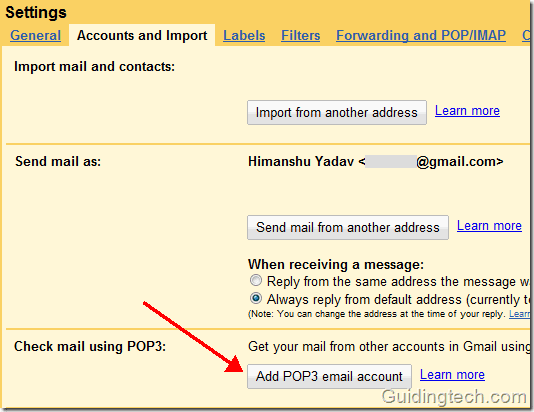
4. Ein neues Fenster wird angezeigt. Geben Sie die E-Mail-Adresse ein, von der Sie alle Mails abrufen möchten. Sie können insgesamt 5 verschiedene Konten hinzufügen, einschließlich anderer Gmail-Konten.
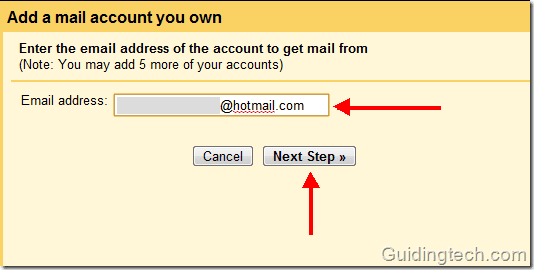
5. Geben Sie die Einstellungen wie im Screenshot unten gezeigt ein. Dies ist die Einstellung für das Hotmail-Konto. Die Einstellungen hängen von dem E-Mail-Dienst ab, den Sie verwenden. Überprüfen diese Seite für Hotmail-Einstellungen (Sie können sie auch im Screenshot unten überprüfen) und diese Seite für Yahoo Mail POP-Zugriff. Beachten Sie, dass Yahoo Mail dies nur für Plus-Benutzer bereitstellt. Das heißt, wenn Sie ein normales Yahoo-Konto verwenden, funktionieren diese Schritte nicht. Sie möchten lieber komplett wechseln, worauf wir morgen in einem Artikel eingehen werden.
Wenn Sie einen anderen E-Mail-Dienst als Yahoo und Windows Live (Hotmail) verwenden, müssen Sie sich an diesen wenden oder seine Hilfeseiten besuchen, um die POP-Zugriffseinstellungen herauszufinden.
Nachdem Sie alle korrekten Einstellungen vorgenommen haben, klicken Sie auf „Konto hinzufügen“.
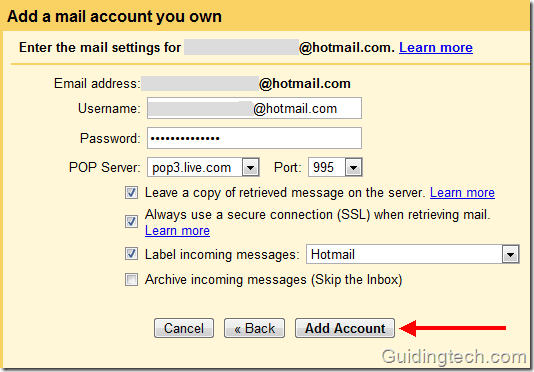
6. Gmail beginnt mit der Suche nach Ihren alten E-Mails. Wenn eine neue E-Mail in Ihrem Hotmail-Posteingang ankommt, wird sie automatisch in Ihrem Gmail-Posteingang angezeigt.
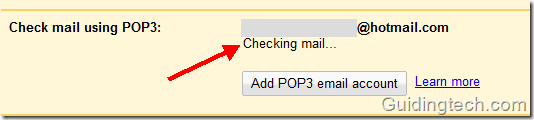
Gehen Sie erneut zu Einstellungen> Konten und Import. Klicken Sie auf „Mail von einer anderen Adresse senden“.

Geben Sie Ihren Namen und Ihre E-Mail-Adresse ein, die Sie in einem anderen Konto verwendet haben.
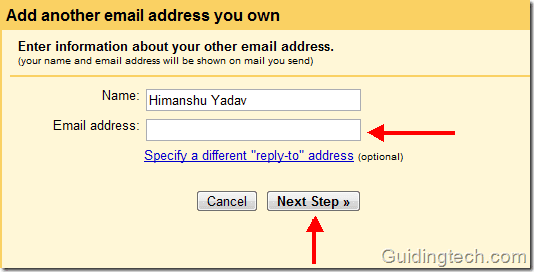
Das ist es. Jetzt können Sie jedes Mal, wenn Sie auf eine E-Mail antworten, die ursprünglich in unserem Hotmail-Posteingang angekommen ist, die entsprechende „Von“-Adresse aus dem Dropdown-Menü auswählen. In diesem Fall wäre es die Hotmail-E-Mail-Adresse.
Der Empfänger würde nicht herausfinden, dass Sie ihm von einem Gmail-Konto aus antworten (wenn er jedoch Outlook als E-Mail-Client verwendet, würde er es tun. Im E-Mail-Header wird eine Nachricht angezeigt, die besagt: „Gesendet im Auftrag von [E-Mail geschützt]”).
Könntest du auch aufstellen Filter und Etiketten um E-Mails von Ihrem anderen Konto in einem Label/Ordner organisiert zu erhalten.
Dies waren die Schritte, um Ihr E-Mail-Konto in Google Mail einzurichten und zu verwenden, ohne die Welt wissen zu lassen, dass Sie einen neuen E-Mail-Dienst verwenden.
Morgen werden wir den Fall 2 besprechen, bei dem es darum geht, vollständig zu Gmail zu wechseln, ohne Ihre alten E-Mails und Kontakte zu verlieren.
Zuletzt aktualisiert am 02. Februar 2022
Der obige Artikel kann Affiliate-Links enthalten, die Guiding Tech unterstützen. Dies beeinträchtigt jedoch nicht unsere redaktionelle Integrität. Die Inhalte bleiben unvoreingenommen und authentisch.



